Ağ Paylaşma Dosyalarına Chromebook'tan Nasıl Erişilir?
Chrome OS, Chromebook'unuz, Chromebox'ınız veya Chromebit'iniz için bulut merkezli bir işletim sistemidir. Ama benden hoşlanıyorsanız, ev ağınızda pek çok dosyaya erişebilirsiniz, ancak internet bağlantılı kamu bulutları olmasa da. Filmler, fotoğraflar, kişisel belgeler, geniş müzik koleksiyonum vb. Gibi şeylerden bahsediyorum. Bir keresinde tüm film koleksiyonumu bilgisayardaki bir sabit sürücüye yükleyebilirim. Ancak bir Chromebook ile, yerel depolama sürücüsüne yalnızca bir veya iki HD film alırsanız şanslı olursunuz. Bu başarısız bir şey değil elbette, Chromebook bunun için hiç bir zaman yapılmadı. Chromebook'umla dışarıdayken ticari filmleri ve müzikleri akışta sorunum yok. Ama evdeyken, sahip olduğum şeyleri almam ve bunu bir fiyata (belki de bir fiyat için) yüklemem için hiçbir şey kalmadı, böylece onu Chromebook'umda görüntüleyebilirim.
Bu durumlarda, Chrome OS için Ağ Dosya Paylaşımı adlı bir Chrome OS uygulaması hile yapar.
Chrome OS için Ağ Dosya Paylaşımı, ağa bağlı depolama alanınızda, ağa bağlı başka bir bilgisayarda veya yönlendiricinize bağlı bir sabit sürücüdeki dosyalara Google Drive'ınızdaki veya Chromebook'unuzun yerel depolama alanlarındaki gibi erişmenize ve bunları düzenlemenize olanak tanır. Synology DiskStation'ım ve ASUS yönlendiricime takılı bir USB sürücü ile kullanıyorum.
Kurulması çok basit. Sana göstereceğim.
Chrome OS'ye Ağ Paylaşımı Ekleme
İşte temel adımlar. Chromebook'unuzu önceden kurduğunuzu ve paylaşımlarınızın barındırıldığı aynı yerel alan ağına bağladığınızı varsayacağım. Bir ağ paylaşımını nasıl kuracağınızı bilmiyorsanız, şu makaleye göz atın: Bir USB sürücüsünü Wi-Fi Yönlendiricinizden Nasıl Paylaşırsınız?
- Chrome Web Mağazası'na gidin ve Chrome OS için Ağ Dosya Paylaşımı adlı uygulamayı yükleyin.

- Chromebook'unuzdaki Dosyalar uygulamasını açın.
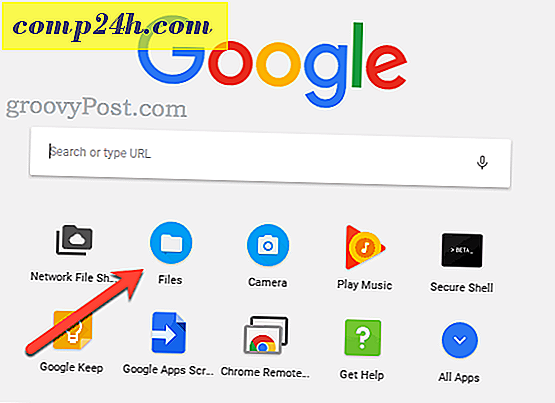
- Sol tarafta Yeni hizmetler ekle'yi tıklayın .
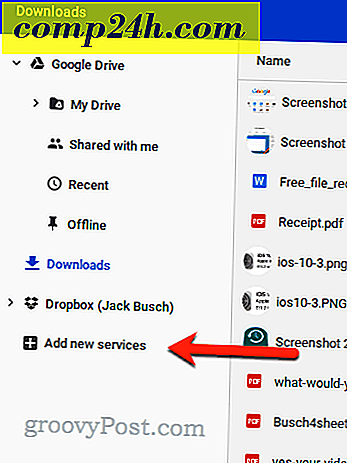
- Chome OS için Ağ Dosya Paylaşımı'nı seçin.
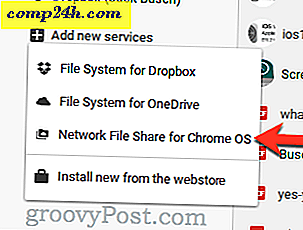
- Ağ dosya paylaşımınız için paylaşım yolunu girin. \\ EXAMPLE-HOST \ SHARE veya smb: // EXAMPLE-HOST / SHARE gibi bir SMB URL'si gibi standart Windows biçimini kullanabilirsiniz. Ayrıca bir ana bilgisayar adı yerine bir IP adresi de kullanabilirsiniz.
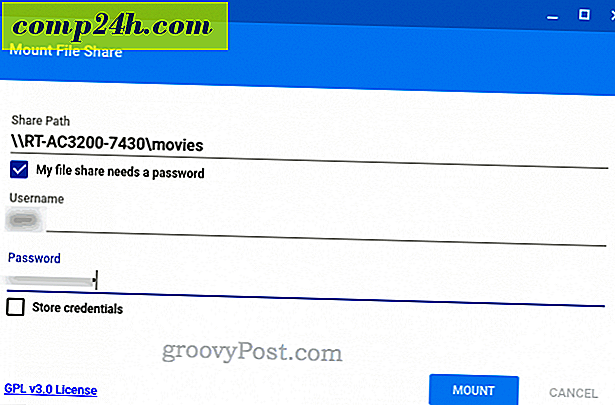
- Ağ paylaşımınız kimlik bilgileri gerektiriyorsa, kullanıcı adı ve parola girmek için “Dosya paylaşımımın bir parolaya ihtiyacı var” kutusunu işaretleyin.
- Mount'ı tıklayın .
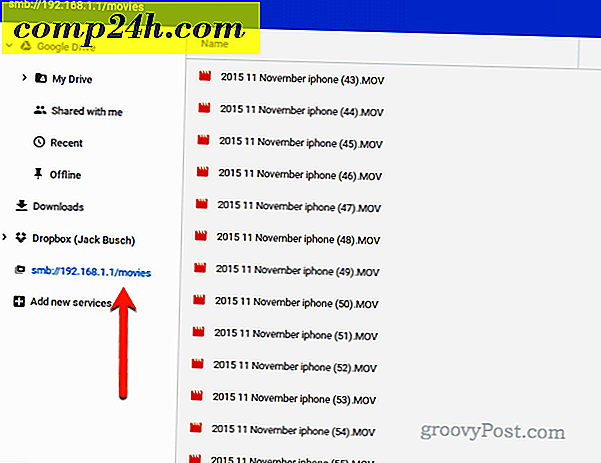
Ağ paylaşımınız artık Dosyalar uygulamanızın sol tarafında gösterilecek. Dosyaları buraya kopyalayabilir, buradan dosyaları taşıyabilir, yeni dosyalar ekleyebilir, dosyaları silebilir ve Google Drive'ınızdaki gibi dosyaları düzenleyebilirsiniz. Filmler için oynatma sorunsuzdur. Gerçekten de, bir DVD oynatıcıya sahip olmak için yapabileceğiniz en iyi şey, artık optik sürücüler “eski donanım”.

Oldukça kullanışlı!
Daha fazla Google Chromebook ipuçlarıyla ilgileniyor musunuz? Bana bir e-posta gönderin ve neleri kapsamamızın gerektiğini bize bildirin.


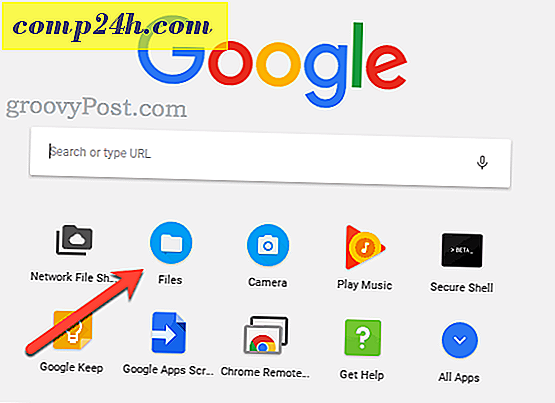
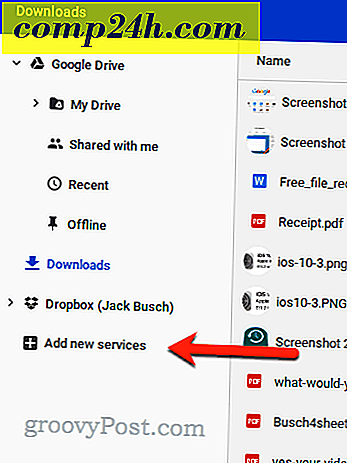
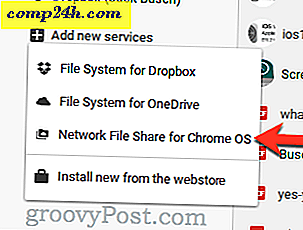
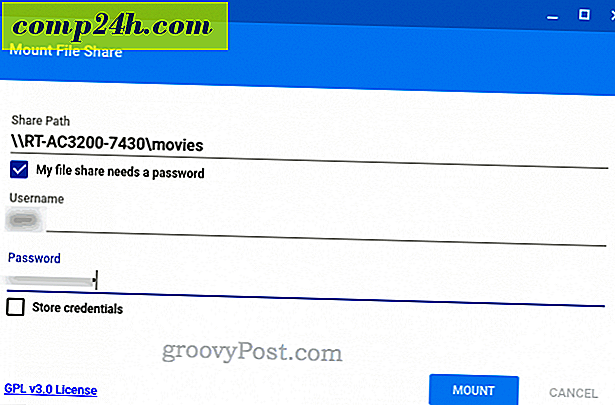
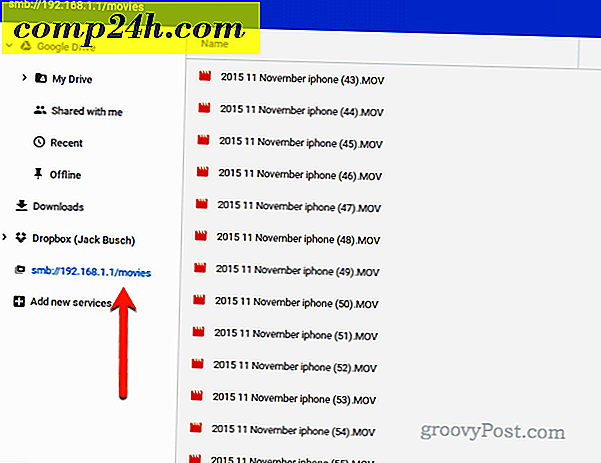
![İTunes Çalma Listelerinizi SugarSync [OS X] ile Eşitleme](http://comp24h.com/img/how/986/how-sync-your-itunes-playlists-sugarsync.png)

![Windows 7 Sorunlu Adım Kaydedici, Sorunları Çözüyor Basit [groovyTips]](http://comp24h.com/img/microsoft/579/windows-7-problem-step-recorder-makes-solving-issues-simple.png)

